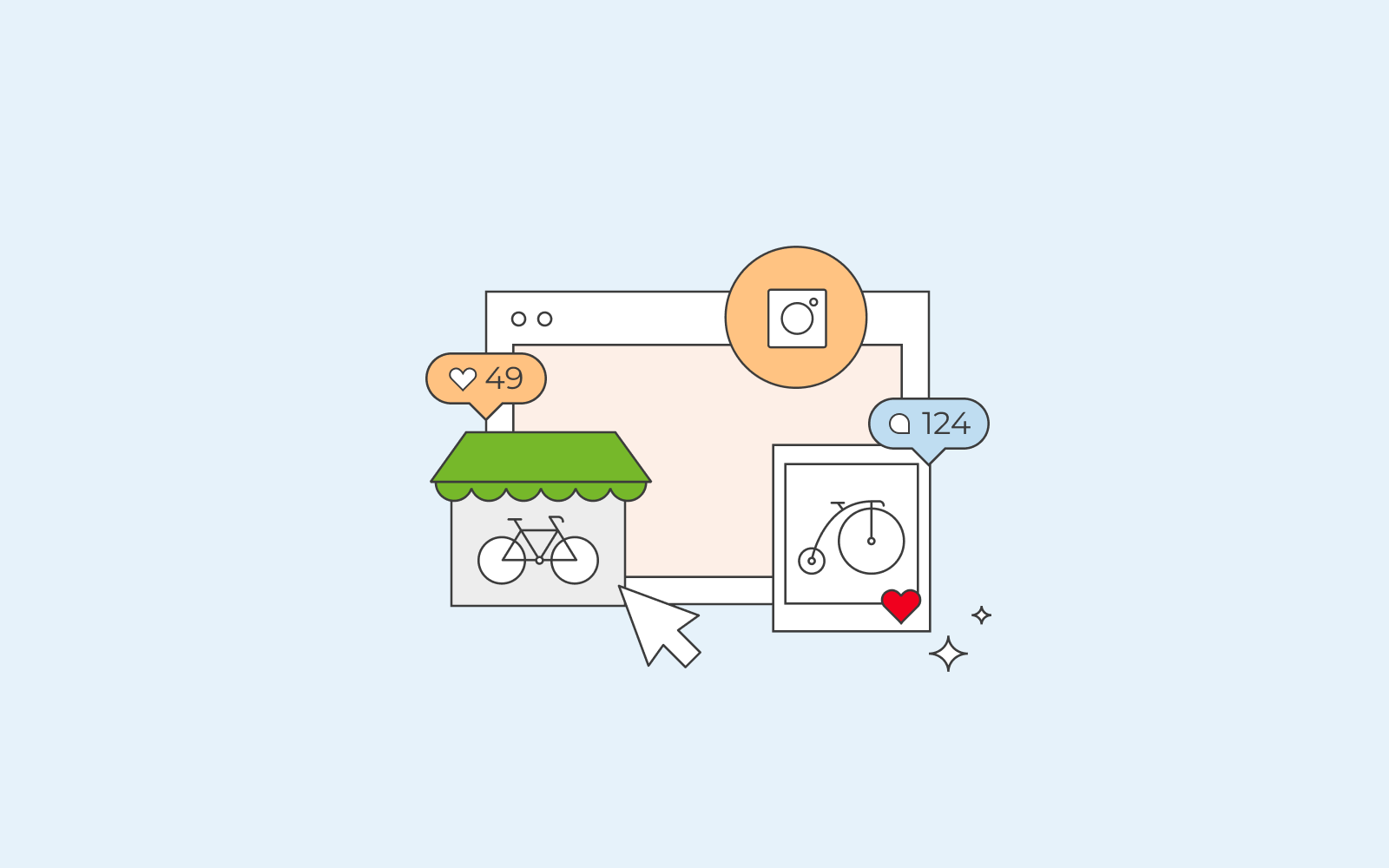Hur gör du för att få en Instagram-feed i WordPress?
Följa dessa enkla steg för att lära dig hur du bäddar in ett Instagramflöde på hemsidan.
Vill du vet hur du gör för att få en Instagram-feed WordPress? Det är lätt! Den här artikeln kommer guida dig genom de enkla stegen för hur du bäddar in ett Instagramflöde på din hemsida med hjälp av WordPress Instagram-plugin. Komplettera med en WordPress Instagram-widget och placera flödet där du vill ha det.
Instagrams popularitet har ökat i raketfart. Så gott som varenda en du känner har ett konto på Instagram. Ju fler följare du får på ditt Instagramkonto desto mer välkänt blir ditt varumärke. Så varför inte använda ett WordPress Instagram-plugin eller en WordPress Instagram-widget för att få in dina Instagram inlägg på din hemsida? Skicka besökarna på din hemsida till ditt Instagramkonto för att marknadsföra din verksamhet ytterligare.
Ett bra sätt att framhäva ditt Instagramkonto (och företag) är att lägga upp bilder dagligen så att dessa bilder syns i din Instagram-feed WordPress. Du kan till exempel lägga upp bilder på kunder som använder dina produkter och tjänster. Eller varför inte dela med dig av företagets dagliga verksamhet; låt dina kunder vara med på din resa.
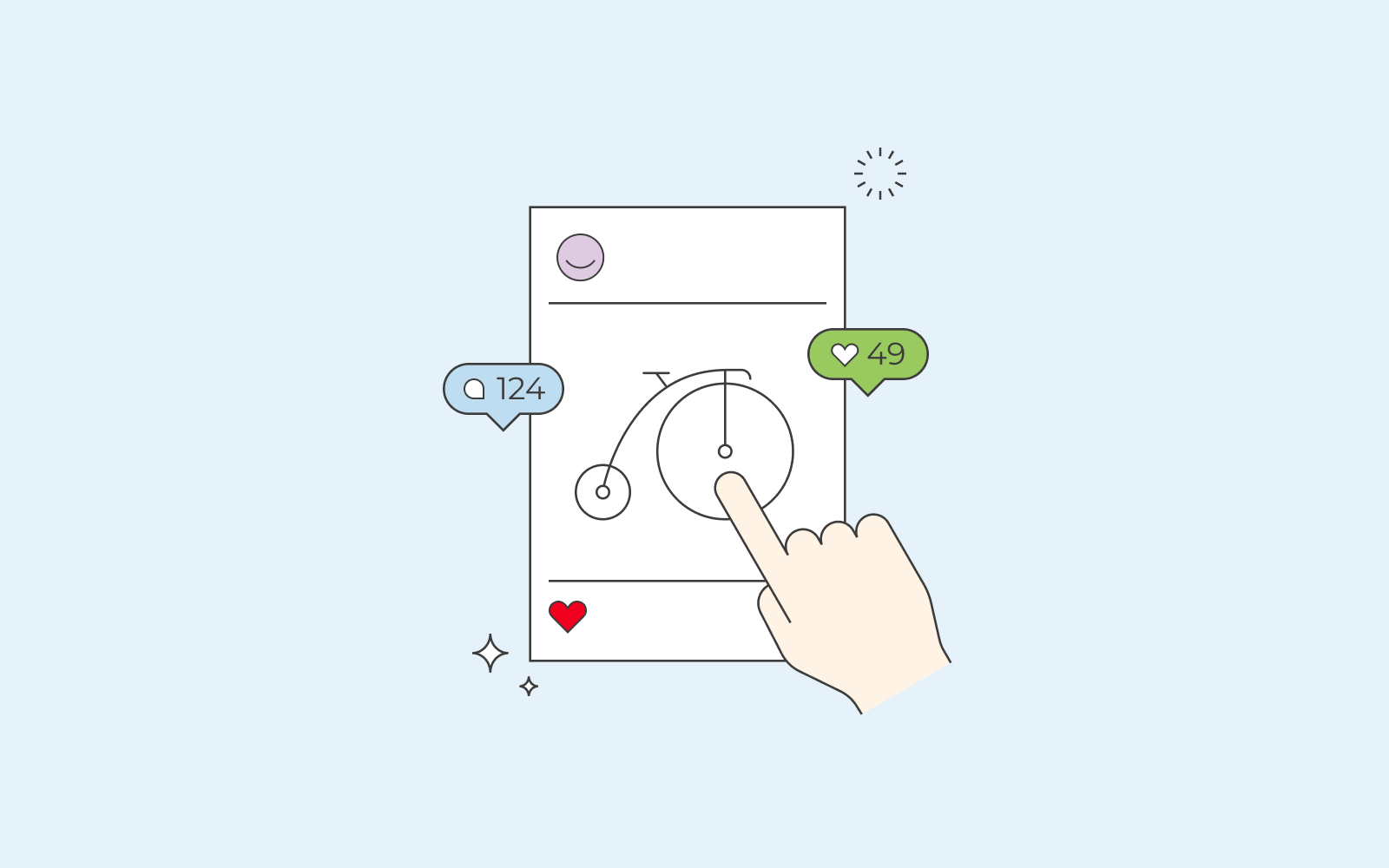
Visa dina Instagrambilder med hjälp av Instagram-plugin och WordPress Instagram-widget
Om du använder WordPress till din hemsida har Instagram utvecklat ett verktyg som låter dig bädda in en Instagram-feed WordPress på ett smidigt sätt. Allt du behöver göra är att gå till ditt Instagramkonto i en webbläsare, kopiera URL:en till den bild som du vill visa på hemsidan och klistra in länken i adminpanelen i WordPress. Förutom detta Instagram-plugin kan du behöva installera en WordPress Instagram-widget för att få flödet där du vill ha det på sajten.
Bädda in Instagramflöde med ett WordPress Instagram-plugin
Du kan använda WordPress Instagram-plugin för att bädda in ett Instagramflöde på din sajt. Vi har valt ut tre Instagram-plugin som vi tycker är bra och som hjälper dig att visa ditt Instagramkonto på din hemsida. Det finns en mängd WordPress Instagram-plugin tillgängliga men vi anser att de tre som vi tar upp här nedanför är de bästa av de bästa.
- Social Feed Gallery
Processen med Social Feed Gallery-plugin är superenkel. Allt du behöver göra är att ladda ner och installera detta Instagram-plugin. Anslut till ditt Instagramkonto med hjälp av pluginet genom att klicka på fliken “Social Feed Gallery” i WordPress användarpanel.
Detta Instagram-plugin har många funktioner och du kan anpassa ditt Instagramflöde efter dina önskemål. När du har valt hur du vill visa Instagram-inläggen, kopierar du koden och kopierar in den på sidan eller i inlägget och så är din instagram-feed WordPress igång.
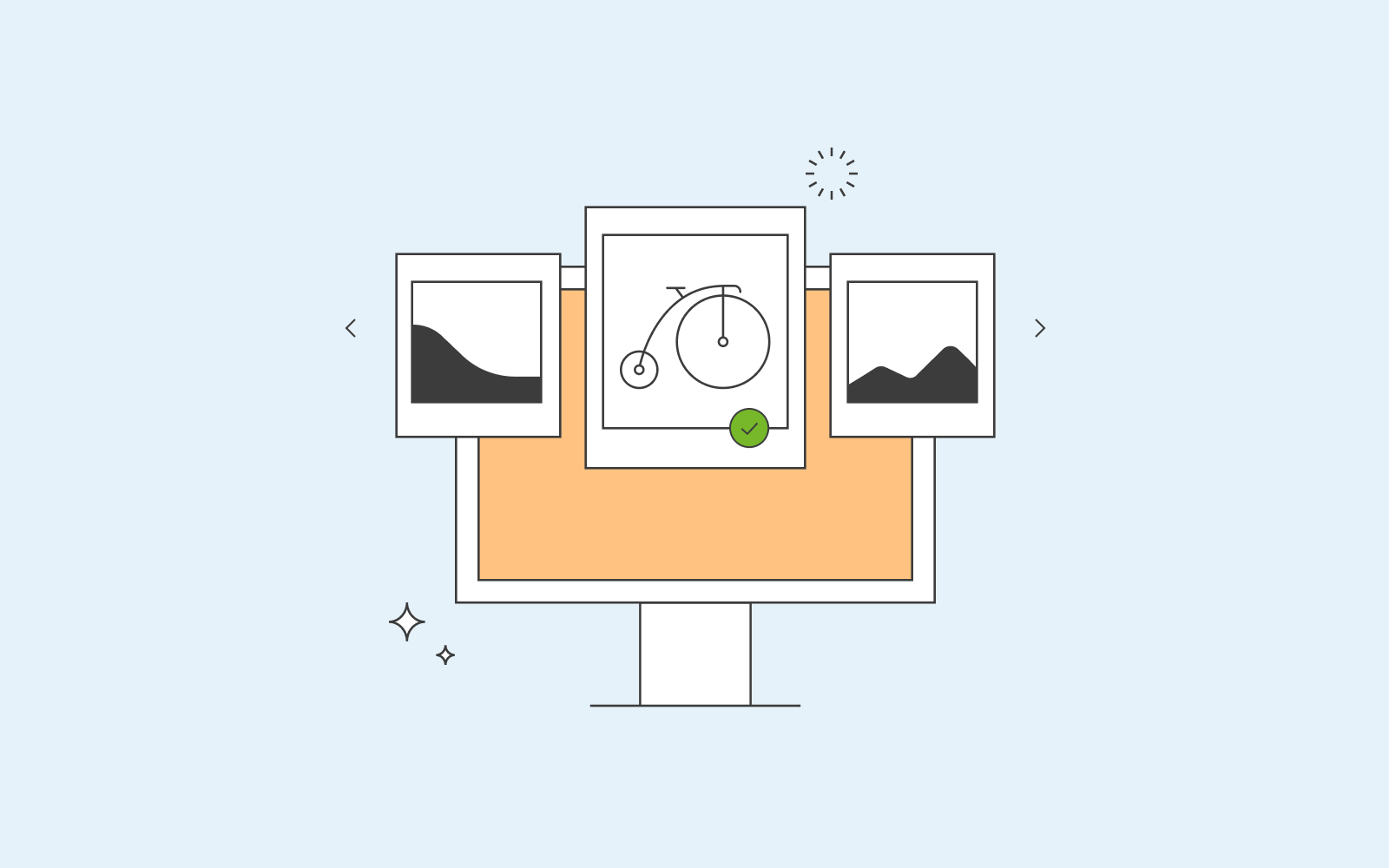
- Instagram Feed plugin från Smash Balloon
Instagram Feed-pluginet är också mycket enkelt att använda. Allt du behöver göra är att ladda ner och aktivera pluginet. Precis som det Instagram-plugin som vi tog upp i föregående stycke måste du koppla ihop ditt Instagramkonto med pluginet, anpassa ditt Instagramflöde efter dina önskemål (till exempel hur många bilder du vill visa) och slutligen kopiera koden. Följ de här stegen och, voila, så finns ditt Instagramflöde på hemsidan där dina besökare kan se det.
- Instagram Feed WD
Vi tycker att Instagram Feed WD är enkelt att använda (precis som de andra två pluginen som vi har tagit upp), frekvent uppdaterat och bra support. Allt du behöver göra är att installera pluginet och följa instruktionerna. Det finns mängder av layouter och stilar, och om du vill ha mer kontroll över hur flödet ser ut, finns det en betalversion att tillgå.
Du styr placeringen av Instagramflödet med hjälp av en WordPress Instagram-widget och kan då välja om du vill ha Instagramflödet på exempelvis högra eller vänstra sidan på sajten.
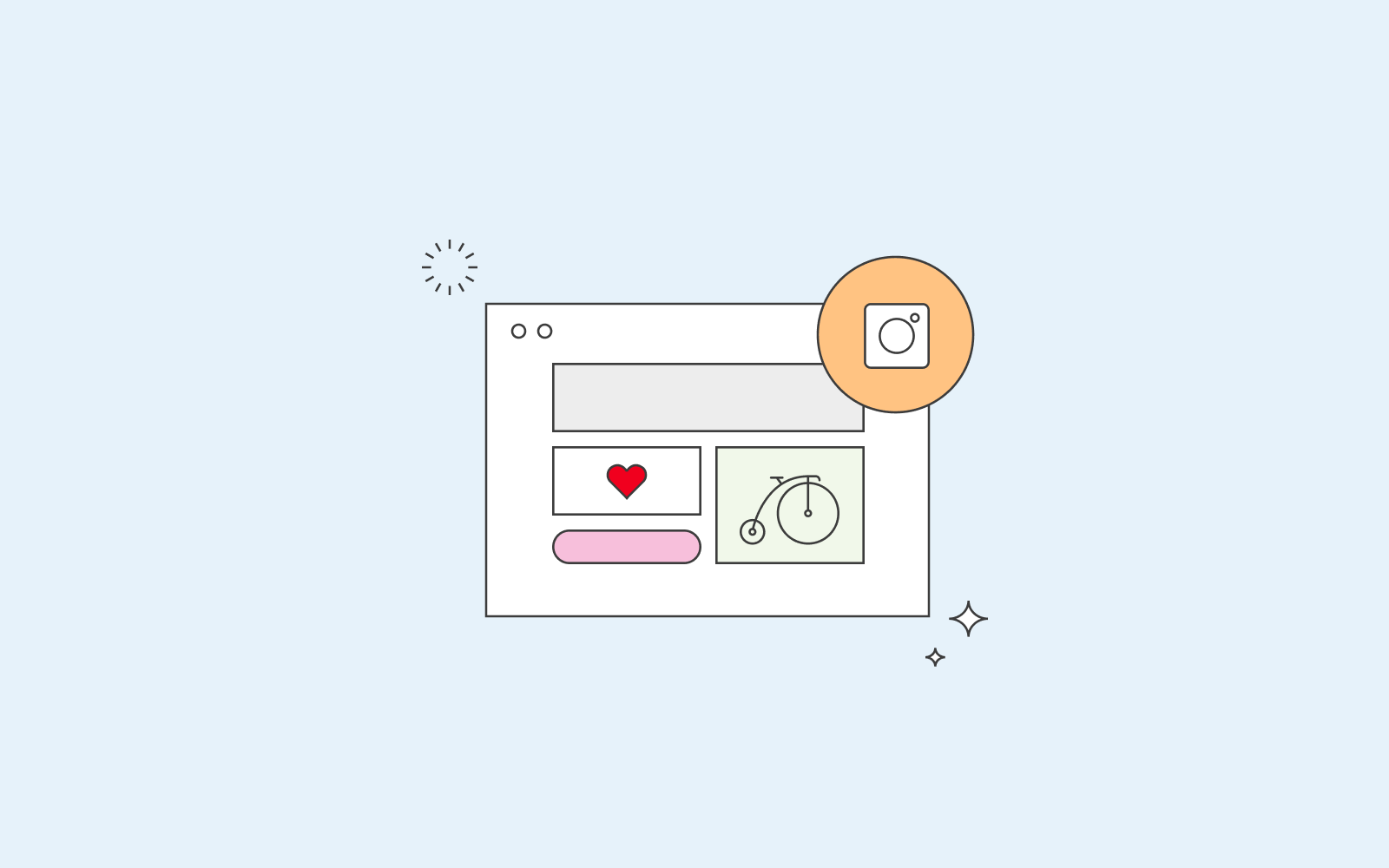
Visa Instagramflödet på din hemsida
Om du inte använder WordPress för att administrera din hemsida rekommenderar vi att använder LightWidget för att bädda in Instagramflödet på hemsidan. Du kan konfigurera det direkt från sajten och när du är klar bara kopierar du och klistrar in koden.
Olika inställningar styr hur flödet ser ut, men det är en stilren layout och det finns många funktioner för att lyfta fram Instagramflödet på din hemsida. Det bästa med LightWidget är att det är responsivt, så det ser bra ut även på mobila enheter.
Tänk bara på att om du vill använda LightWidget med en säker webbsida (en SSL-sajt) måste du uppgradera ditt LightWidget-konto.
Om du använder vårt Hemsideprogram behöver du inte göra något mer än att dra och släppa koden i skriptet. Lätt som en plätt!
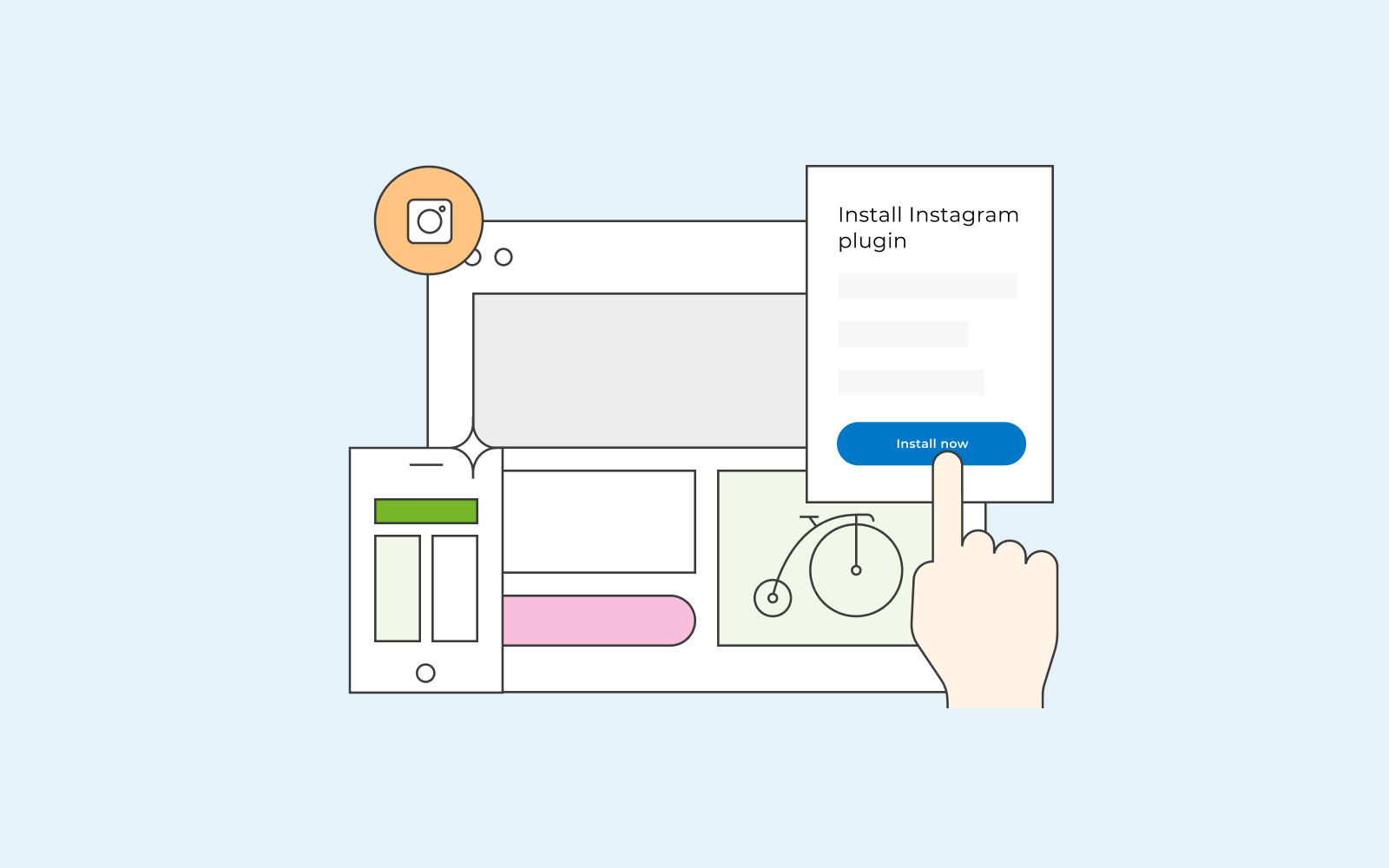
Instafeed.js – om du är tekniskt sinnad
Ta reda på hur ditt Instagramflöde är implementerat genom att använda Instafeed.js. Ett varningens finger dock, det krävs en djuplodande kunskap i JavaScript; det här är definitivt inget för nybörjaren. Biblioteket har öppen källkod så du kan modifiera koden och få en mycket flexibel lösning om du vill.